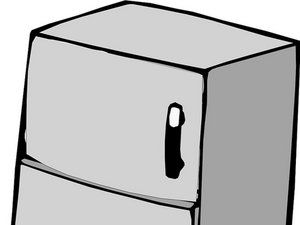छात्र-योगदान वाले विकी
हमारे शिक्षा कार्यक्रम के छात्रों की एक भयानक टीम ने इस विकी को बनाया।
डिवाइस चालू नहीं होगा
स्पीकर पावर नहीं देगा।
बैटरी कम है
पहला आइटम जिसे आपको जांचना चाहिए कि आप अपने डिवाइस पर पावर नहीं कर पा रहे हैं या नहीं, आपके डिवाइस में फुल चार्ज है या नहीं। पूर्ण शुल्क के बिना, आपका डिवाइस अपेक्षित रूप से कार्य नहीं कर सकता है। अपने स्पीकर के साथ प्रदान की गई यूएसबी चार्जिंग केबल का उपयोग करते हुए, डिवाइस के किनारे स्थित स्पीकर के यूएसबी पोर्ट में केबल को उच्च वॉल्यूम बटन के दाईं ओर प्लग करें। सूचक प्रकाश, कम वॉल्यूम बटन के बगल में स्थित है, चार्ज करते समय लाल होना चाहिए। ध्यान दें: यदि आप नोटिस करते हैं कि संकेतक लाइट चालू नहीं है, तो आपका डिवाइस चार्ज नहीं हो सकता है। आपको यह जांचने की आवश्यकता हो सकती है कि आपके चार्जिंग केबल को एक कार्य शक्ति स्रोत / आउटलेट में प्लग किया गया है और पूरी तरह से स्पीकर के उपयुक्त पोर्ट में प्लग किया गया है।
टिप: हमेशा अपने चार्जिंग केबल का निरीक्षण करें यह सुनिश्चित करने के लिए कि केबल के किसी भी टुकड़े को कोई नुकसान न हो।
उपयोगकर्ता पुस्तिका के अनुसार, इस उपकरण को पूरी तरह से चार्ज करने के लिए 2-3 घंटे की आवश्यकता होती है। बैटरी पूरी तरह से प्राप्त करने के लिए अपने डिवाइस को आवश्यक मात्रा में चार्ज करने की अनुमति दें। जब आपका उपकरण पूरी तरह से चार्ज हो जाता है, तो लाल सूचक प्रकाश बंद हो जाएगा। आपके द्वारा स्पीकर को पूरे 2-3 घंटे चार्ज करने की अनुमति देने के बाद, स्पीकर पर पावर करने का प्रयास करें।
यदि स्पीकर अभी भी पावर में विफल रहता है, तो अगले समस्या निवारण चरण का संदर्भ लें।
कैसे लैपटॉप कीबोर्ड के तहत साफ करने के लिए - -
दोषपूर्ण बैटरी
यदि आप अपने डिवाइस पर बिजली की समस्या का सामना कर रहे हैं और बैटरी चार्ज करना असफल है, तो आपके पास एक दोषपूर्ण बैटरी हो सकती है। सुनिश्चित करें कि आपका स्पीकर नुकसान के संकेत प्रदर्शित नहीं कर रहा है। उदाहरण के लिए, स्पीकर गर्म महसूस करता है जैसे कि अधिक गर्म हो रहा है, या पानी में गिराए जाने से गीला है। को देखें बैटरी रिप्लेसमेंट गाइड बैटरी तक पहुंचने के लिए स्पीकर को कैसे अलग करना है। एक बार जब आप स्पीकर को डिसाइड कर लेते हैं, तो पहले सुनिश्चित करें कि बैटरी के तारों को सही तरीके से प्लग किया गया है। यदि तारों को उचित रूप से प्लग किया गया है, तो जांचें कि वे क्षतिग्रस्त दिखाई नहीं देते हैं। यदि बैटरी गर्म, गीली है, या क्षति के अन्य संकेतों को प्रदर्शित कर रही है, तो बैटरी को अपने स्पीकर पर फिर से बिजली देने के प्रयास से पहले कमरे के तापमान, सूखे, या अन्यथा ठंडा करने की अनुमति दें। यदि बैटरी क्षतिग्रस्त है और उसे बदलने की आवश्यकता है, तो देखें बैटरी रिप्लेसमेंट गाइड ।
दोषपूर्ण पावर बटन
इससे पहले कि आप यह निर्धारित करें कि पावर बटन खराब हो रहा है, अपने डिवाइस पर बिजली ठीक से कैसे करें, निर्देशों के लिए उपयोगकर्ता मैनुअल देखें। यदि आपके पास मैनुअल नहीं है, तो पावर बटन को चार सेकंड के लिए दबाए रखें। आपको सूचक प्रकाश चमकती लाल और नीली दिखनी चाहिए, और यह सुनिश्चित करने के लिए कि डिवाइस चालू है, इसकी पुष्टि करने के लिए एक टोन सुनें। उपयोगकर्ता मैनुअल निर्देशों का पालन करने के बाद, यदि स्पीकर अभी भी चालू नहीं है, तो देखें मदरबोर्ड रिप्लेसमेंट गाइड पावर बटन तक पहुंचने के लिए स्पीकर को कैसे अलग करना है, इसके निर्देशों के लिए। डिसएफ़ॉर्म करने पर, पावर बटन का पता लगाएं और सुनिश्चित करें कि यह ठीक से स्थापित है, जाम या अटक नहीं है, और मलबे के कारण रुकावट का कारण बन सकता है। यह सुनिश्चित करने के लिए कि कोई रुकावट नहीं है, सुनिश्चित करें कि बटन को नीचे धकेलने पर एक क्लिक करने वाला शोर होता है और यह नीचे दबाने के बाद वापस पॉप हो जाता है। यदि मलबे मौजूद है और बटन के लिए रुकावट पैदा कर रहा है, तो एक सूखे, एक प्रकार का वृक्ष मुक्त कपड़े का उपयोग कर मलबे को साफ करें।
डिवाइस चार्ज नहीं होगा
चार्जिंग केबल में प्लग करने पर स्पीकर चार्ज नहीं होगा।
दोषपूर्ण बैटरी
समस्या निवारण मार्गदर्शिका 'डिवाइस विल नॉट टर्न ऑन' के तहत उपरोक्त दोषपूर्ण बैटरी विषय का संदर्भ लें। यदि बैटरी खराब हो गई है और अब ठीक से काम नहीं कर रही है, तो इसे निर्देशित करने की आवश्यकता होगी बैटरी रिप्लेसमेंट गाइड ।
दोषपूर्ण पावर स्रोत कनेक्शन
यदि स्पीकर को चार्ज करने में कठिनाई हो रही है, तो सुनिश्चित करें कि चार्जिंग केबल पूरी तरह से स्पीकर और एक कामकाजी आउटलेट या अन्य पावर स्रोत में प्लग किया गया है। ध्यान दें: जांचें कि आपके डिवाइस और पावर स्रोत में प्लग करने से पहले आपका चार्जिंग केबल क्षतिग्रस्त नहीं है।
दोषपूर्ण संकेतक लाइट बल्ब
संकेतक लाइट बल्ब को चार्ज करते समय लाल चमकना चाहिए, हालांकि, सिर्फ इसलिए कि स्पीकर में प्लग होने पर प्रकाश दिखाई नहीं देता है इसका मतलब यह नहीं है कि स्पीकर चार्ज नहीं कर रहा है। सूचक प्रकाश बल्ब को जला दिया जा सकता है और इसे बदलने की आवश्यकता होती है। को देखें संकेतक लाइट बल्ब रिप्लेसमेंट गाइड प्रकाश बल्ब का उपयोग करने के लिए स्पीकर को अलग करने और बल्ब को एक नए के साथ बदलने के निर्देश के लिए।
ध्वनि विकृत है
स्पीकर से आने वाली आवाज़ अस्पष्ट है।
गीले वक्ता
यदि पानी के संपर्क में आने के बाद ध्वनि विकृत होती है, तो डिवाइस मैनुअल का संदर्भ लें, क्योंकि यह पानी की गहराई का वर्णन करता है, इससे पहले कि यह खराबी हो, स्पीकर को पानी में डूबा दिया जा सकता है। स्पीकर में IP65 का वाटरप्रूफ लेवल होता है, इसलिए अगर स्पीकर को पानी में ओवरफ्लो किया जाता है, तो अपने स्पीकर को सूखे, लिंट-फ्री कपड़े से सुखाएं। स्पीकर को फिर से उपयोग करने का प्रयास करने से पहले इसे पूरी तरह से सूखने की अनुमति देने के लिए विस्तारित समय के लिए बैठने की अनुमति दें। यदि डिवाइस सूखा है और अभी भी कार्यात्मक नहीं है, तो मदरबोर्ड या स्पीकर के अन्य आंतरिक भागों को नुकसान हो सकता है। को देखें मदरबोर्ड रिप्लेसमेंट गाइड मदरबोर्ड तक पहुंचने और एक नए को बदलने और स्थापित करने के लिए स्पीकर को कैसे अलग करना है, इसके निर्देश के लिए।
कैसे एक ps4 नियंत्रक खोलने के लिए
गंदे वक्ता
स्पीकर के चारों ओर मलबा ध्वनि को बाधित कर सकता है, इसलिए स्पीकर के गहन निरीक्षण को प्रोत्साहित किया जाता है। यदि स्पीकर के बाहर किसी भी मलबे का निर्माण होता है, तो डिवाइस को एक सूखे, एक प्रकार का वृक्ष मुक्त कपड़े से साफ करें। अगर आप मलबा नहीं हटाएंगे तो आप कपड़े को थोड़ा गीला कर सकते हैं। स्पीकर के अंदर का मलबा, साथ ही निकालने की आवश्यकता होगी। को देखें बैटरी रिप्लेसमेंट गाइड स्पीकर को डिसाइड करना और ऊपर बताए अनुसार मलबे को साफ करना।
दोषपूर्ण कनेक्शन
दोषपूर्ण कनेक्शन ध्वनि को प्रभावित कर सकता है और इससे ध्वनि विकृत हो सकती है। सुनिश्चित करें कि स्पीकर कनेक्टेड डिवाइस के साथ ब्लूटूथ रेंज के भीतर है। यदि खराब कनेक्शन जारी रहता है, तो पुन: कनेक्ट करने के लिए स्पीकर और अपने युग्मित डिवाइस को चालू और बंद करें।
ब्लूटूथ-सक्षम डिवाइस के साथ मुश्किल जोड़ी अध्यक्ष
स्पीकर ब्लूटूथ-सक्षम डिवाइस के साथ युग्मित नहीं होगा।
पेयरिंग इश्यूज
यदि स्पीकर आपके व्यक्तिगत डिवाइस से कनेक्ट नहीं हो रहा है, तो इन उपकरणों को कैसे कनेक्ट करें, इस बारे में विस्तृत चरण-दर-चरण मार्गदर्शिका के लिए उपयोगकर्ता पुस्तिका देखें। यदि आप उपयोगकर्ता पुस्तिका का पता लगाने में असमर्थ हैं, तो चार सेकंड के लिए मल्टी-फंक्शन बटन को दबाकर रखें। तब सूचक प्रकाश को बारी-बारी से नीले और लाल रंगों में चमकना चाहिए, जिससे यह पता चलता है कि स्पीकर आपके डिवाइस की खोज कर रहा है।
ध्यान दें: जिस डिवाइस में आप पेयर करने की कोशिश कर रहे हैं, उस पर ब्लूटूथ सेटिंग्स को चेक करें। ब्लूटूथ स्विच चालू करें यदि यह पहले से ही नहीं है। उपरोक्त निर्देशों का पालन करने के बाद, यह देखने के लिए जांचें कि स्पीकर का नाम आपके डिवाइस की स्क्रीन पर दिखाई देता है या नहीं। एक बार डिवाइस आपकी स्क्रीन पर दिखाई देने के बाद, उचित डिवाइस का चयन करना सुनिश्चित करें और स्पीकर से एक शोर उत्सर्जन सुनने के लिए प्रतीक्षा करें, यह दर्शाता है कि यह सफलतापूर्वक चालू हो गया है। इसके अलावा, स्पीकर पर सूचक प्रकाश धीरे-धीरे एक नीली रोशनी को चमकाना चाहिए यदि युग्मन सफल रहा।
टिप: यदि स्पीकर को पहले एक अलग डिवाइस में रखा गया था, तो इन डिवाइस को सफलतापूर्वक अनपेयर करना सुनिश्चित करें।
आप उपर्युक्त निर्देशों को बंद या अनुसरण करने के लिए पिछली युग्मित डिवाइस की ब्लूटूथ सेटिंग्स को या तो चालू कर सकते हैं। स्पीकर के नाम को अब युग्मित डिवाइस की ब्लूटूथ सेटिंग्स में 'कनेक्टेड' नहीं कहना चाहिए।
यदि आपको अभी भी स्पीकर को अपने व्यक्तिगत डिवाइस से जोड़ने में कठिनाई हो रही है, तो स्पीकर को किसी अन्य डिवाइस से कनेक्ट करने का प्रयास करें। यदि यह काम करता है, तो पिछले डिवाइस के भीतर एक मुद्दा हो सकता है जो व्यवधान पैदा कर सकता है। यदि यह समस्या को हल नहीं करता है, तो अपने व्यक्तिगत डिवाइस को पावर डाउन करें, इसे वापस पावर करें, और फिर से प्रयास करें।
डिवाइस इन रेंज नहीं
यदि स्पीकर अभी भी आपके डिवाइस से पेयर नहीं कर रहा है, तो सुनिश्चित करें कि स्पीकर और आपका पर्सनल डिवाइस एक-दूसरे के करीब हैं। यदि डिवाइस बहुत दूर हैं, तो व्यक्तिगत डिवाइस स्पीकर से कनेक्शन खो सकता है और ध्वनि में व्यवधान पैदा कर सकता है।
वॉल्यूम बटन उचित रूप से कार्य नहीं कर रहे हैं
उपयुक्त वॉल्यूम बटन दबाने पर वॉल्यूम ऊपर या नीचे नहीं होगा।
दोषपूर्ण वॉल्यूम बटन
अपने उद्देश्य को सक्रिय करने के लिए बटन को पूरी तरह से दबाएं। यदि वॉल्यूम बटन जाम हो गए / वापस पॉप नहीं होंगे, तो इस व्यवधान के कारण मलबा हो सकता है। को देखें मदरबोर्ड रिप्लेसमेंट गाइड यह सुनिश्चित करने के लिए कि वॉल्यूम बटन ठीक से स्थापित हैं, जाम या अटक नहीं, और रुकावट के कारण मलबे का स्पष्ट। यह सुनिश्चित करने के लिए कि कोई रुकावट नहीं है, नीचे दिए गए समान चरणों का पालन करें दोषपूर्ण पावर बटन । यदि मलबे मौजूद है और बटन को रुकावट पैदा कर रहा है, तो एक सूखे, एक प्रकार का वृक्ष मुक्त कपड़े का उपयोग करके मलबे को साफ करें।